Win7如何格式化硬盤?磁盤格式化是快速有效清除磁盤分區中文件的一種方法,在重裝系統中用到的比較多,格式化優盤也比較多。但最近,有Win7系統的用戶格式化硬盤的時候,出現無法格式化的問題,怎麼辦?出現這樣的問題我們要如何去解決它呢?下面小編就給大家帶來Win7硬盤無法格式化的解決方法,一起來看看吧。
具體方法步驟如下:
1、格式化磁盤的步驟如下所示,但是系統彈出提示框,提示無法完成格式化。
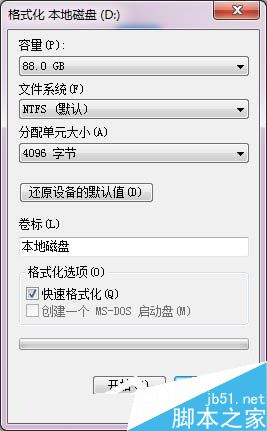
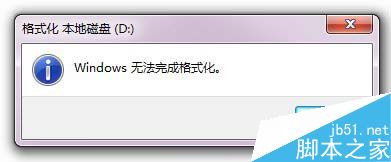
2、這個時候可以利用命令提示符來完成磁盤格式化。需要用到的命令提示符是format,這個命令的作用是對磁盤進行格式化。
首先,《Win+R》快捷鍵進入運行對話框,在對話框輸入cmd,進入命令提示符工具。
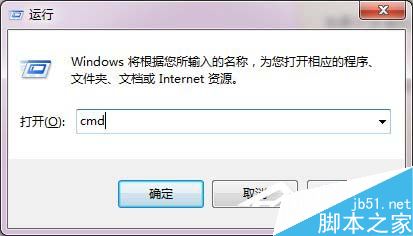

3、鍵入命令 format /? 可以查找format相關的參數。
需要用到的命令為 format volume [/FS:file-system]。
其中volume為驅動器號,fs為文件系統類型。

4、確認命令後,會提示輸入當前驅動器的卷標。

5、打開該驅動器的屬性,名稱即該驅動器的卷標
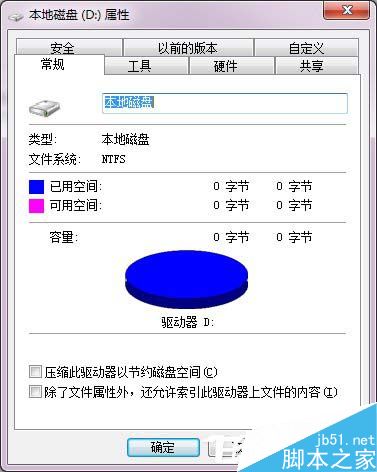
6、發出警告,此時驅動器上的數據會丟失,輸入Y進行確認。此時會顯示格式化磁盤的進度。
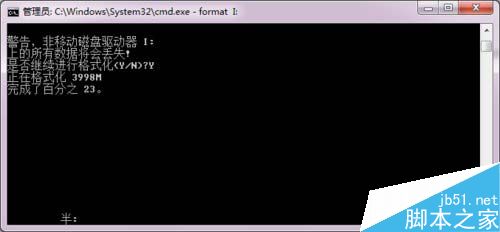
7、最終提示格式化完成。

如你在格式化硬盤的時候,也出現無法格式化的,那也不要著急,現在只要按照上述的方法步驟去操作就可以這些問題了。感謝大家的閱讀,更多內容請關注本網站!